MAC Trackpad scheitert? Mach dir keine Sorgen, dieser Artikel enth?lt mehrere L?sungen!

Das Mac Trackpad scheitert, insbesondere wenn Sie keine Backup -Maus tragen k?nnen. Die Behebung eines fehlerhaften Mac -Trackpad kann jedoch je nach Grund einfach sein. Manchmal kann das Zurücksetzen Ihres Mac das Trackpad wiederherstellen. Aber normalerweise müssen Sie etwas anderes versuchen, um den Mauszeiger erneut zu bewegen.
| Wie repariere ich das Trackpad? | Betriebsschritte |
|---|---|
| überprüfen Sie die Systemeinstellungen | Gehen Sie zu Apple -Menüleiste> Systemeinstellungen> Trackpad> Tippen Sie auf und tippen Sie auf, scrollen und zoom und weitere Gesten sind mit Ihren Einstellungen genau konfiguriert. |
| Kraftklick deaktivieren | Gehen Sie zu Apple -Menüleiste> Systemeinstellungen> Trackpad> Klicken Sie schlie?en. |
| Setzen Sie das Trackpad zurück | Für Macs, die mit M2 -Chips ausgestattet sind, gehen Sie zum Desktop -Menü> Bibliothek> Einstellungen> Suchen Sie nach com.apple.preference.track.plist und com.apple.applemultitouchtrackpad.plist> L?schen> Ihr MacBook neu starten. Gehen Sie für MACs mit Apple Chips zu den Systemeinstellungen. (Touchpad> W?hlen Sie die Registerkarte "Tippen" und klicken Sie auf Registerkarte "> Tippen Sie auf. Klicken Sie auf. Klicken Sie auf> Die Registerkarte Zoom und Scrollen ausw?hlen. W?hlen Sie natürliche Bildlauf.) |
| NVRAM oder Pram zurücksetzen (MacBook mit Intel Chip) | Starten Sie neu und halten Sie es sofort fest Optionskommando PR 20 Sekunden. |
| SMC zurücksetzen | Für Intel-basierte Macs halten Sie sie herunter> drücken Sie Schaltleistung der Steuerungsoption Taste für 10 Sekunden und dann einschalten. Für Macs, die mit T2 Security Chip ausgestattet sind, drücken Sie nach rechts Verschiebung der linken Steuerungsoption 7 Sekunden. Lassen Sie alle Schlüssel los und starten Sie neu. |
| Führen Sie die Apple Diagnostics aus (auf Intel-basierter MacBook) | Für Intel-basierte Macs halten Sie sie herunter> drücken Sie Option d . Ver?ffentlichung nach Aufforderung zur Auswahl der Sprache. Für den von Apple Chip betriebenen MAC werden Sie herunterfahren> Drücken Sie die Netzschaltfl?che> Release> Drücken und Halten Sie gedrückt Befehl d . |
| Aktualisieren Sie Ihr MacBook | Gehen Sie zu Apple -Menüleiste> Systemeinstellungen> Software -Updates> Neustart. Oder installieren Sie CleanMymac und verwenden Sie das Update -Tool. |
| Wartungsskripte ausführen | Installieren und ?ffnen Sie CleanMymac> Leistung> Scan> Alle Aufgaben anzeigen> Wartungsaufgaben> Ausführen. |
Warum funktioniert mein Trackpad nicht?
Das Trackpad von Apple verfügt über eine fortgeschrittene Touch -Sensing und die haptische Technologie, kann jedoch aus mehreren Gründen immer noch scheitern.
- Auf dem Trackpad angesammelten Schmutz und Staub k?nnen sein Verhalten abnormal sind.
- In der MacOS -Version gibt es einen Fehler, wodurch das Trackpad nicht ordnungsgem?? funktioniert.
- Die Malware -Infektion verhindert, dass Trackpad Taps und Taps erfasst.
- Kompatibilit?tsprobleme mit anderen Anwendungen und Ger?ten k?nnen den Betrieb des Trackpad beeintr?chtigen.
- Die elektronischen Komponenten des Trackpads altern, fehlfunktionend oder besch?digt.
Das Problem ist, dass Sie den spezifischen Grund für das MacBook Trackpad -Problem nicht kennen k?nnen. Es ist jedoch m?glich, dass es wieder l?uft, ohne die Reparaturmaschine zu senden.
So reparieren Sie das Trackpad auf Ihrem MacBook
Bitte beachten Sie, dass Sie nicht der einzige sind, der sich einem Trackpad -Problem gegenübersieht. Viele Mac -Benutzer sind auf das gleiche Problem gesto?en und haben verschiedene M?glichkeiten ausprobiert, es zu l?sen. Von der Aktualisierung von MacOS bis zum Zurücksetzen des vom Mac Trackpad verwendeten Speicherchips hilft Ihnen eine der folgenden Methoden, genau wie dies für andere.

Hinweis: Sie müssen eine externe Maus mit Ihrem MacBook anschlie?en, um einige Korrekturen auszuprobieren.
1. überprüfen Sie die Systemeinstellungen
Wenn Sie Ihren Mac Trackpad falsch konfiguriert haben, ist es keine überraschung, dass er nicht mehr funktioniert. überprüfen Sie schnell die Systemeinstellungen des Mac. Auf diese Weise k?nnen Sie Ihre Nachl?ssigkeit ausschlie?en.
Klicken Sie auf Apple -Menü> Systemeinstellungen> Trackpad, um auf die Einstellungen des Trackpads zuzugreifen. Stellen Sie sicher, dass Tippen und Tippen, Scrollen und Zoom und weitere Gesten sind genau mit Ihren Einstellungen konfiguriert. Wenn Sie beispielsweise mehr zum Ausl?sen eines Mausklicks gewohnt sind, aktivieren Sie auf Tippen.
Manchmal k?nnen Sie das Trackpad verwenden, um den Zeiger zu verschieben, aber es ist schwierig zu klicken. Um dieses Problem zu beheben, passen Sie die Klicksensitivit?t an "Licht" an. Auf diese Weise müssen Sie nicht hart drücken, um einen Tipp als Klick zu registrieren.
2. Deaktivieren Sie die Kraftklick
Wenn Sie sich in den Trackpad -Einstellungen befinden, werden Sie feststellen, dass die Tap -Force standardm??ig eingeschaltet ist. Mit "Drücken von Tipp" k?nnen Sie das Trackpad drücken und mehr Druck ausüben, um den Klick auszul?sen. Auf diese Weise k?nnen Sie in Apple in bestimmten Anwendungen auf Informationen oder Zugriff auf Informationen zugreifen oder auf Informationen zugreifen.
Obwohl es nützlich ist, kann "Hart klicken" Probleme mit dem Trackpad verursachen. Darüber hinaus k?nnen einige Benutzer versehentlich genügend Druck ausüben, um die mit "starken Klick" verbundenen Funktionen zu aktivieren. Wenn Sie es also eher Bl?cke als hilft, schalten Sie hart aus.

3. Setzen Sie das Trackpad zurück
Nach der Neukonfiguration des Trackpad immer noch Probleme haben? Führen Sie einen vollst?ndigen MacBook Pro Trackpad -Reset durch. Es klingt entmutigend, aber mach dir keine Sorgen. Durch das Zurücksetzen des Trackpad Ihres Macs k?nnen Sie die Konfiguration des Ger?ts in die Factory -Standardeinstellungen zurückgeben.
Abh?ngig von Ihrer Mac -Version ist die Art und Weise, wie Sie das Trackpad zurücksetzen, anders. Hier erfahren Sie, wie Sie das Trackpad auf einem mit einem M2 -Chip ausgestatteten Mac zurücksetzen k?nnen.
- Klicken Sie im Desktop -Menü auf "Go".
- W?hlen Sie Bibliothek> Einstellungen.
- Suchen Sie nach den folgenden Dateien:
- com.apple.preference.track.plist
- com.apple.appplemultitouchtrackpad.plist
- L?schen Sie diese beiden Dateien.
- Starten Sie Ihr MacBook neu.

Sie l?schen die Datei Trackpad Properties, die m?glicherweise besch?digt wurde. Nach dem Neustart ersetzt Ihr Mac sie durch neue Dateien.
Wenn in Ihrem Mac einen Apple -Chip ausführt, befolgen Sie die folgenden Schritte, um die Trackpad -Konfiguration in seine Standardeinstellungen wiederherzustellen.
- Gehen Sie zu Apple> Systemeinstellungen> Trackpad.
- W?hlen Sie die Registerkarte Tippen Sie und klicken Sie auf die Registerkarte und deaktivieren Sie den Tippen, um zu klicken.
- W?hlen Sie die Registerkarte Zoom und Scrollen aus und w?hlen Sie dann natürliche Bildlauf.
Ihr Trackpad ist jetzt mit seinen ursprünglichen Einstellungen konfiguriert und wird voraussichtlich wieder ordnungsgem?? funktionieren.
(Die folgenden Schritte ?hneln dem Originaltext, aber die Sprache ist pr?gnanter und reibungsloser, und einige Schritte sind optimiert, um eine Duplikation zu vermeiden.)
4. Nvram oder Pram zurücksetzen (Intel Chip Mac) : Neustart und halten Optionskommando PR 20 Sekunden.
5. RESET SMC (Intel/T2 -Chip -Mac): Intel Mac: Herunterfahren, drücken und halten Schaltleistung der Steuerungsoption 10 Sekunden; T2 Chip Mac: Schalten Sie aus, drücken Sie auf der rechten Seite Verschiebung der linken Steuerungsoption 7 Sekunden, alle Tasten loslassen und neu starten.
6. Apple Diagnostics (Intel/Apple Chip Mac): Intel Mac: Einschalten und halten Option d ; Apple Chip Mac: Halten Sie den Netzschalter gedrückt, wenn Sie einschalten, loslassen und gedrückt halten Befehl d .
7. Aktualisieren Sie das System und die Anwendungen: Verwenden Sie die eigene Software -Update -Funktion des Systems oder CleanMymac, um das System und die Anwendungen zu aktualisieren.
8. Wartungsskript ausführen: Verwenden Sie CleanMymac, um Wartungsaufgaben auszuführen, um System -Junk -Dateien zu beseitigen.
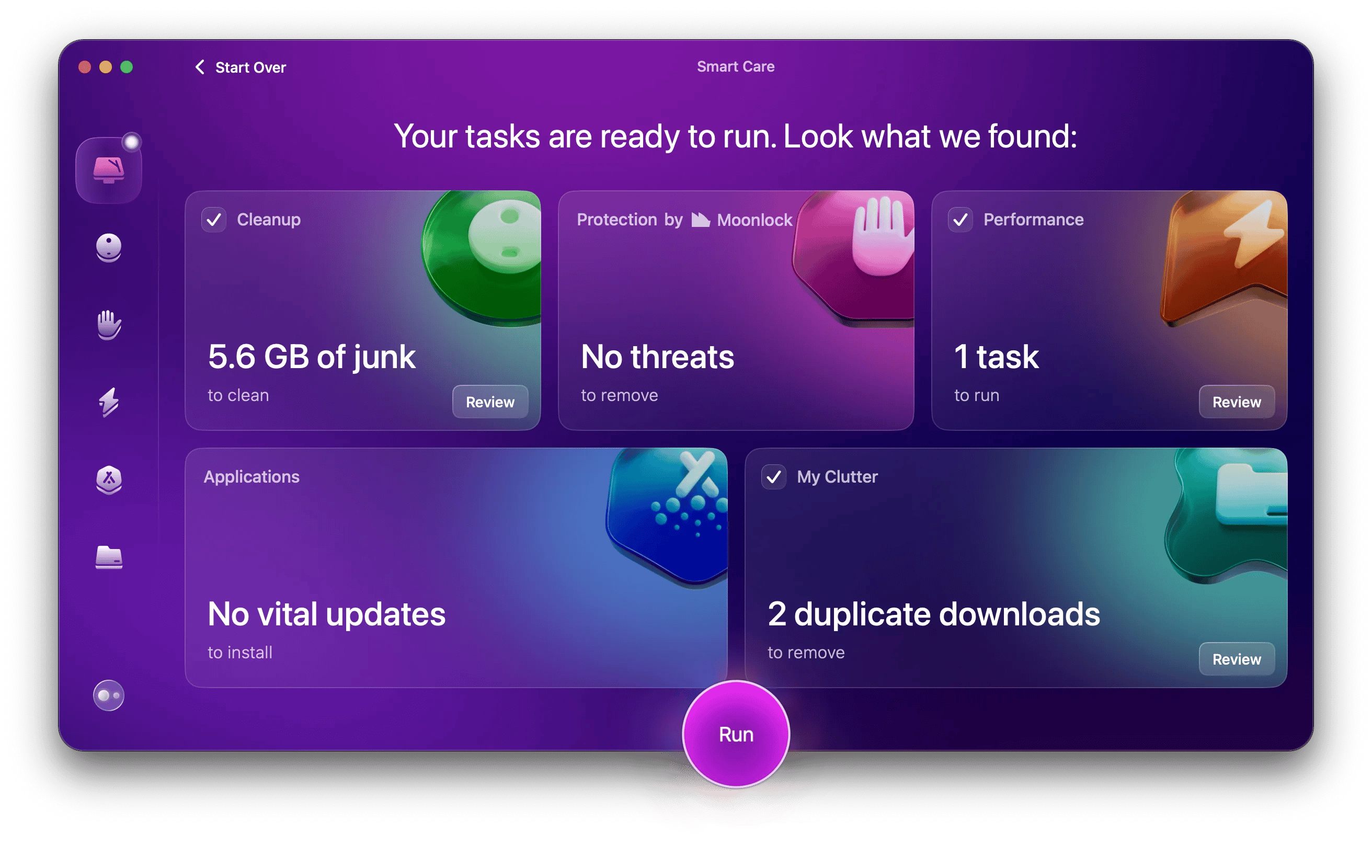
9. Die Peripherieger?te trennen: Trennen Sie alle externen Ger?te (Maus, Kopfh?rer usw.) zum Testen.
10. Verwenden Sie überwachungstools und Backup -Software: Verwenden Sie ISTAT -Menüs, um den Status Ihres Mac -Systems zu überwachen und Gett Backup Pro zu erhalten, um wichtige Dateien zu sichern.


L?sen Sie das Problem, dass das MacBook Pro Trackpad nicht funktioniert
Die Wahrheit ist - Sie ben?tigen m?glicherweise mehrere Versuche, das Trackpad Ihres Mac wieder richtig zu funktionieren. Wie Sie sehen k?nnen, fordern MacBooks selten die Ursache des Trackpad -Fehlers an. Sie müssen also einige Untersuchungen und Fehlerbehebung durchführen.
Verwenden Sie Anwendungen wie Cleanmymac und ISTAT -Menüs, um Ihre Aufgaben zu vereinfachen. Diese Apps k?nnen Ihnen ein besseres Verst?ndnis dafür vermitteln, wie sich Ihr Mac verh?lt. Warten Sie auch nicht, bis das Schlimmste passiert. Denken Sie daran, Ihre Dateien mit Get Backup Pro zu sichern, damit Sie sie jederzeit wiederherstellen k?nnen.
FAQ
Wie setze ich das Trackpad auf Ihrem MacBook Pro zurück?
Um die Trackpad -Einstellungen in Ihrem MacBook Pro zurückzusetzen, wechseln Sie zu Systemeinstellungen> Trackpad und passen Sie die Einstellungen an, z. B. Tippen Sie auf Tippen und Aktivieren von Natural Scroll. Wenn das Problem bestehen bleibt, kann das L?schen der Einstellungsdateien com.apple.preference.track.plist und com.apple.AppleMultitouchTrackpad.plist helfen, obwohl dies selten erforderlich ist. Verwenden Sie au?erdem CleanMymac, um Junk -Dateien oder -konflikte zu l?schen, die die Leistung beeinflussen k?nnen.
Wie klicke ich auf einen Mac ohne Trackpad?
Um ohne Trackpad auf Ihren Mac zu klicken, navigieren Sie eine externe Maus. Alternativ k?nnen Sie die Maus -Tasten unter Zugangseinstellungen aktivieren, sodass Sie die Zeiger mithilfe der Tastatur steuern k?nnen.
Warum funktioniert mein MacBook Trackpad pl?tzlich nicht?
Ihr MacBook Trackpad funktioniert pl?tzlich aufgrund eines Softwarefehlers, von MACOS veraltet oder Konflikte mit Anwendungen von Drittanbietern.
Das obige ist der detaillierte Inhalt vonSo reparieren Sie Trackpad nicht auf Mac. Für weitere Informationen folgen Sie bitte anderen verwandten Artikeln auf der PHP chinesischen Website!

Hei?e KI -Werkzeuge

Undress AI Tool
Ausziehbilder kostenlos

Undresser.AI Undress
KI-gestützte App zum Erstellen realistischer Aktfotos

AI Clothes Remover
Online-KI-Tool zum Entfernen von Kleidung aus Fotos.

Clothoff.io
KI-Kleiderentferner

Video Face Swap
Tauschen Sie Gesichter in jedem Video mühelos mit unserem v?llig kostenlosen KI-Gesichtstausch-Tool aus!

Hei?er Artikel

Hei?e Werkzeuge

Notepad++7.3.1
Einfach zu bedienender und kostenloser Code-Editor

SublimeText3 chinesische Version
Chinesische Version, sehr einfach zu bedienen

Senden Sie Studio 13.0.1
Leistungsstarke integrierte PHP-Entwicklungsumgebung

Dreamweaver CS6
Visuelle Webentwicklungstools

SublimeText3 Mac-Version
Codebearbeitungssoftware auf Gottesniveau (SublimeText3)
 So entfernen Sie alte Ger?te von Apple ID auf dem Mac
Jul 07, 2025 am 09:08 AM
So entfernen Sie alte Ger?te von Apple ID auf dem Mac
Jul 07, 2025 am 09:08 AM
Wenn Sie im Laufe der Jahre mehrere Apple -Ger?te besessen haben, befinden Sie sich m?glicherweise in einer Situation, in der einige dieser ?lteren Macs, iPhones, iPads oder anderer Apple -Hardware verkauft, verschenkt oder gehandelt wurden. Egal wie sie Ihren Besitz verlassen haben, es ist es
 Wie man Fortnite auf Mac mit fnmacassistant & sideloadly spielt
Jul 05, 2025 am 09:21 AM
Wie man Fortnite auf Mac mit fnmacassistant & sideloadly spielt
Jul 05, 2025 am 09:21 AM
Fortnite ist erneut für iPhone- und iPad -Benutzer verfügbar und bietet viele Spieler Freude. Es gibt jedoch immer noch keine offizielle Version für Mac (zumindest noch nicht). Trotzdem haben Apple Silicon MAC -Besitzer nicht ganz Glück - Sie k?nnen die iOS/i leiten
 So aktivieren Sie das iCloud Private Relay auf dem Mac
Jul 05, 2025 am 09:36 AM
So aktivieren Sie das iCloud Private Relay auf dem Mac
Jul 05, 2025 am 09:36 AM
ICloud Private Relay ist eine hervorragende Datenschutzfunktion, die im iCloud -Abonnement enthalten ist, mit dem Sie Ihre Online -Aktivit?t und das Durchsuchen Ihrer IP -Adresse (mit einem vorübergehenden) schützen und DNS -Lookups verschlüsseln k?nnen. Dies verhindert die dritte PA
 So erlauben Sie Apps w?hrend der Ausfallzeit auf dem Mac
Jul 04, 2025 am 09:03 AM
So erlauben Sie Apps w?hrend der Ausfallzeit auf dem Mac
Jul 04, 2025 am 09:03 AM
Verwenden Sie die Bildschirmzeit, um die Mac -Nutzung Ihres Kindes zu verwalten? Wenn ja, wissen Sie wahrscheinlich bereits, dass Sie App -Grenzen festlegen, Ausfallzeiten auf dem Mac planen und mehr. Darüber hinaus k?nnen Sie auch bestimmte Apps ausw?hlen, die zug?nglich bleiben A.
 So fühlen sich MacOS -Sequoia schneller an: Tipps, um langsame MacOS zu beschleunigen
Jul 05, 2025 am 09:28 AM
So fühlen sich MacOS -Sequoia schneller an: Tipps, um langsame MacOS zu beschleunigen
Jul 05, 2025 am 09:28 AM
MacOS Sequoia ist ein solides Betriebssystem, das einige beeindruckende Funktionen wie das iPhone -Spiegelung mit sich bringt. Obwohl die Leistung für viele Benutzer hervorragend ist, erf?hrt nicht jeder die gleiche Geschwindigkeit. Wenn Sie macOS -Sequoia langsamer finden als Pre
 So sehen Sie alle Links, die in Nachrichten auf iPhone und iPad freigegeben werden
Jul 05, 2025 am 09:31 AM
So sehen Sie alle Links, die in Nachrichten auf iPhone und iPad freigegeben werden
Jul 05, 2025 am 09:31 AM
Wenn Sie iMessage h?ufig verwenden, haben Sie wahrscheinlich zahlreiche Web -Links in Ihren Chats geteilt - vielleicht einen Artikel, ein Video, einen Tweet, einen Song oder irgendetwas anderes. Die sp?teren Links zu finden kann ziemlich frustrierend sein, aber zum Glück gibt es eine einfachere Methode TH
 Erstellen Sie eine MacOS Tahoe 26 Beta VM mit drei Befehlen im Terminal mit Tart
Jul 06, 2025 am 09:28 AM
Erstellen Sie eine MacOS Tahoe 26 Beta VM mit drei Befehlen im Terminal mit Tart
Jul 06, 2025 am 09:28 AM
Erweiterte Mac -Benutzer, die mit der Befehlszeile vertraut sind, k?nnen schnell eine macOS Tahoe 26 Beta -Virtual -Maschine einrichten, indem einige Befehle mit Tart in das Terminal eingeben. Tart ist ein Befehlszeilen-Dienstprogramm für die Verwaltung von virtuellen Maschinen und bietet einen der Quicke an
 Windowsserver gibt unerwartet auf: Wie repariere ich es auf Mac Air/Pro?
Jul 05, 2025 am 09:17 AM
Windowsserver gibt unerwartet auf: Wie repariere ich es auf Mac Air/Pro?
Jul 05, 2025 am 09:17 AM
Was ist Windowsserver und warum ist es wichtigWindowServer ist ein Kern -MacOS -Prozess, der verwaltet, wie Apps und Windows auf dem Bildschirm angezeigt werden. Es kümmert sich um GUI -Rendering, steuert interne und externe Anzeigen und erm?glicht alle vis






